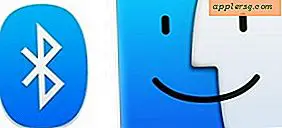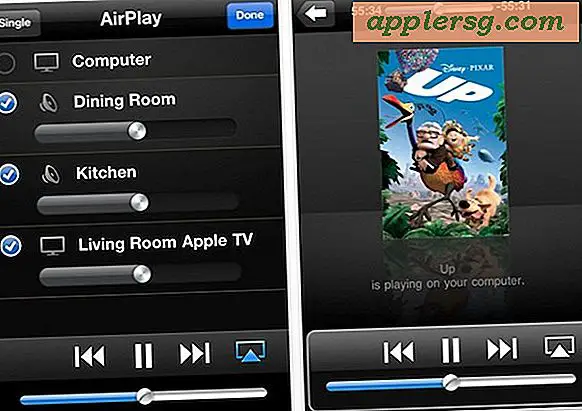วิธีการรับหน้าจอหลักที่ว่างเปล่า App ฟรีใน iOS

หน้าจอหลักของ iPhone มีพื้นที่สำหรับไอคอนแอปพลิเคชัน 20 ไอคอนในหน้าแรกและไอคอน Dock 4 แท่งที่ด้านล่างพร้อมด้วยจุดที่มีแอปพลิเคชันมากขึ้นสำหรับ iPad หากดูเหมือนว่ามีไอคอนมากกว่า 20 ไอคอนให้คุณใช้เคล็ดลับเล็ก ๆ น้อย ๆ ให้ผู้ใช้สร้างหน้าจอหลักที่ว่างเปล่าใน iOS ลดหน้าหลักลงในหน้าจอว่างเปล่าซึ่งจะแสดงเฉพาะไอคอนที่มีอยู่ใน Dock เท่านั้น ผลที่ได้คือหน้าจอหลักที่ดูเรียบง่ายสำหรับหน้าแรกที่เน้นวอลล์เปเปอร์ขณะที่แอปอื่น ๆ จะไม่สามารถมองเห็นได้จนกว่าคุณจะกวาดนิ้วไปยังหน้าจออื่น ๆ
การดำเนินการนี้จะไม่มีผลกระทบต่อการจัดเรียงไอคอนหน้าจอหลักเพียงเลื่อนหน้าเริ่มต้นไปข้างๆ สิ่งที่คุณกำลังทำอยู่คือการสร้างหน้าว่างเปล่าใหม่และวางไว้เป็นหน้าจอแรกที่คุณเห็นเมื่อคุณปลดล็อกอุปกรณ์ ดังนั้นต้องการให้หน้าจอที่บ้านของคุณเป็นโมฆะของไอคอน? ปฏิบัติตาม
การสร้างหน้าจอหลักที่ว่างเปล่าใน iOS สำหรับ iPhone / iPad
คุณจะต้องใช้ iTunes บนคอมพิวเตอร์เพื่อดำเนินการขั้นตอนนี้ให้สมบูรณ์ คำแนะนำในการใช้งานได้ทำขึ้นบนเครื่อง Mac แต่ควรมีลักษณะเหมือนกันกับ iTunes ของ Windows ด้วย
- เปิด iTunes และเชื่อมต่อ iPhone / iPad เข้ากับเครื่องคอมพิวเตอร์โดยใช้การเชื่อมต่อ Wi-Fi หรือสาย USB Lightning
- เลือก iPhone ภายใน iTunes จากนั้นเลือกแท็บ "Apps"
- ที่ส่วน "หน้าจอหลัก" แตะที่ปุ่ม [+] บวกเพื่อสร้างหน้าจอหลักใหม่ที่ท้ายหน้ารายการ
- ลากหน้าว่างที่สร้างขึ้นใหม่จากด้านขวาไปทางซ้ายเพื่อให้อยู่ด้านหน้าจะเปลี่ยนชื่อเป็น "Page 1" ขณะที่เลื่อนไปยังตำแหน่งแรก
- ตอนนี้คลิก "เสร็จสิ้น" ที่มุมขวาบนของ iTunes แล้วเลือกปุ่ม "ใช้" เพื่อตั้งค่าการเปลี่ยนแปลงในหน้าจอหลักของ iOS


(โปรดจำไว้ว่าการเลือก "ใช้" จะซิงค์กับการเปลี่ยนแปลงอื่น ๆ ที่เกิดขึ้นภายใน iTunes กับการตั้งค่าเพลงภาพถ่ายภาพยนตร์หรือแอปพลิเคชันไปยังอุปกรณ์ iOS)
ไปที่อุปกรณ์ iOS และปลดล็อกตามปกติแล้วกวาดนิ้วหรือแตะที่ไปที่หน้าแรกของหน้าจอหลักและคุณจะพบกับความว่างเปล่าที่ว่างเปล่า Minimalism ที่ดีที่สุด!

นอกเหนือจากการชื่นชมความขาดแคลนแล้วยังเป็นวิธีที่ดีในการเน้นวอลล์เปเปอร์หากคุณใช้งานที่คุณชื่นชอบโดยเฉพาะแม้ว่าจะไม่เหมาะกับส่วนติดต่อ iOS 7 ก็ตาม

หน้าจอว่างเปล่าจะคงไว้จนกว่าคุณจะย้ายแอพพ์ออกจากหน้าว่างด้วยตนเองหรือโดยการติดตั้งสิ่งใหม่ ๆ จาก App Store คุณสามารถทิ้งหน้าว่างโดยการซิงค์ใหม่กับ iTunes และนำออกด้วยตนเองหรือลากหน้าว่างไปยังส่วนท้ายของส่วนของหน้าจออีกครั้ง
ได้รับการยืนยันให้ทำงานกับ iTunes 11 และ iOS 7, iOS 8 และ iTunes 12 เวอร์ชันล่าสุดและซอฟต์แวร์เวอร์ชันล่าสุดอื่น ๆ ทั้งหมดและไม่จำเป็นต้องมีการตั้งค่าใด ๆ ที่ขี้ขลาดไอคอนว่างไอคอนแอปปลอมแปลงการแหกคุกหรือ การแก้ไขอื่น ๆ ใน iOS ไม่จำเป็นต้องเป็นกรณีนี้กับ iOS เวอร์ชันก่อนหน้าซึ่งจำเป็นต้องมีการปรับเปลี่ยนของบุคคลที่สามเพื่อให้บรรลุผลเช่นเดียวกัน